この記事は機械翻訳を使用して作成されました。
“Show on Map” 機能
JT
注意: リストビューで地図上に表示機能にアクセスするには、住所フィールドが列として表示されるか、アイテムの詳細ビューに表示されている必要があります。
PipedriveはGoogleマップと統合されており、住所フィールドに基づいて取引や連絡先を地図上で視覚化できます。
地図上に表示機能は、デフォルトの組織住所フィールドおよび任意の住所タイプ、カスタムフィールドを取引、組織、または人に対して地理的に特定します。
注意: 住所の地理的特定を提供する際、Googleはコントローラーとして機能し、Googleコントローラー-コントローラーデータ保護条項が適用されます。
地理位置情報付き住所の表示
リストまたは詳細ビューのいずれかで地理位置情報付き住所をクリックすると、選択した住所が地図上にプロットされたGoogleマップウィンドウが表示されます。ここから、ズームインまたはズームアウトを行い、デフォルト設定または衛星設定のいずれかで場所を表示することができます。これはGoogleマップアプリを使用するのと同様です。
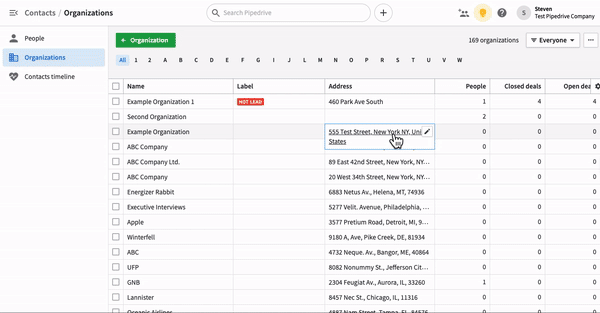
近くの組織を見る
選択した組織の近くにある組織を見るには、地図の下部にあるフィルターを調整して、特定の距離内にあるすべての組織を表示できます。
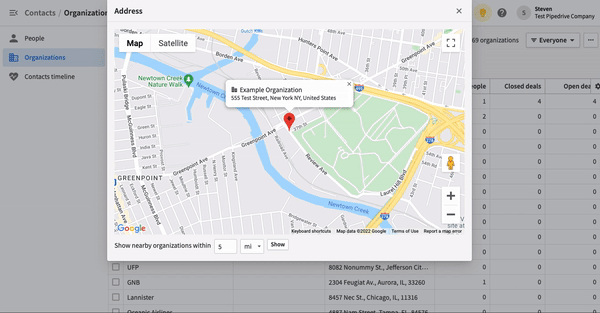
ロケーションフィルタリング
リストビューにいるとき、特定の条件を満たす住所のために、フィルターを作成できます。たとえば、ニューヨークに住所があるすべての組織をフィルタリングしたい場合、このフィルターをリストビューに適用します:

次に、“...” > マップに表示をクリックして、Googleマップウィンドウにフィルタリングされた住所のレポートを取得できます。
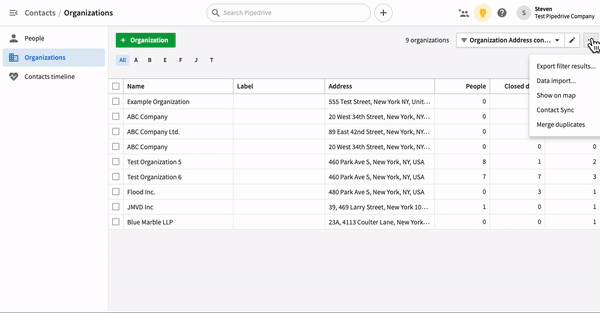
注意: マップに表示機能は、デフォルトで最大100件の住所を表示します。100件以上の住所がある場合は、“マップに表示”をクリックする前に、リストの一番下までスクロールしてすべての組織を読み込んでください。
Googleマップは、移動中に使用するためにPipedriveモバイルアプリにも統合されています。詳細については、Nearby機能の記事をご覧ください。
この記事は役に立ちましたか?
はい
いいえ